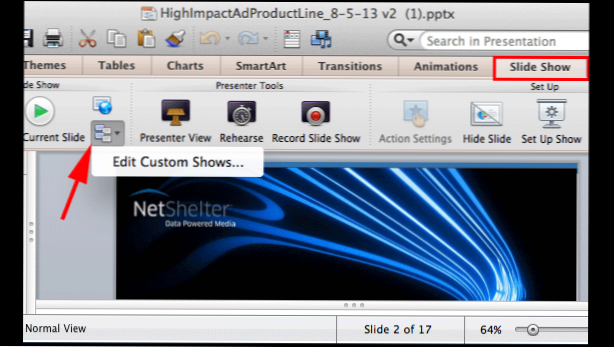
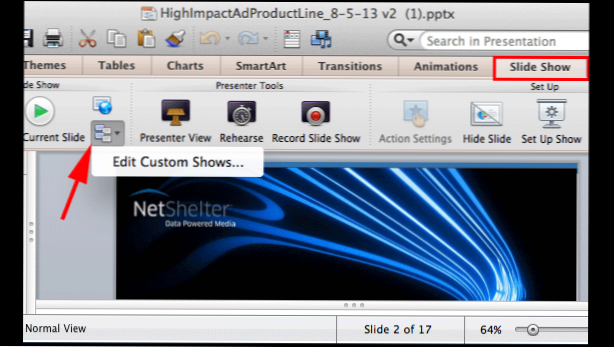
Wenn Sie normalerweise mehrere Versionen einer PowerPoint-Präsentation erstellen, um den Vortrag auf verschiedene Zielgruppen auszurichten, kann die Funktion "Benutzerdefinierte Anzeige" sehr hilfreich sein.
Mit der benutzerdefinierten Anzeige in PowerPoint können Sie Varianten derselben Präsentation erstellen, ohne die Datei zu duplizieren. Sie können es verwenden, um Ihre Folien in verschiedenen Gruppen zu platzieren und später eine der Gruppen der entsprechenden Zielgruppe zu präsentieren. Wenn Sie Ihre Vortragsinformationen in einer Datei aufbewahren, aber nur bestimmte Folien für Ihre unterschiedlichen Zielgruppen auswählen, ist dies eine leistungsstarke Organisationstechnik.
Wenn Ihre ursprüngliche Präsentation beispielsweise 10 Folien enthält, möchten Sie möglicherweise die Folien 1, 2, 3, 4 und 5 für Team A anzeigen. Dann können Sie innerhalb derselben Präsentation die Folien 1, 4, 8, 9 und 10 für Team B.
Verwenden der benutzerdefinierten Show von PowerPoint zum Filtern von Folien
1. Starten Sie Power Pointund öffnen Sie das Dokument, für das Sie benutzerdefinierte Shows erstellen möchten.
2. Wechseln Sie zu Diashow Wählen Sie die Registerkarte Benutzerdefinierte Diashow Option und wählen Sie dann Kundenspezifische Shows.

3. In der Kundenspezifische Shows Klicken Sie auf das Fenster Neu Schaltfläche, um eine neue Show zu erstellen.

4. Geben Sie Ihrer neuen Show einen passenden Namen. Wählen Sie dann die Folien aus, die Sie der Show hinzufügen möchten, indem Sie die Kontrollkästchen auf der linken Seite verwenden, und fügen Sie sie der Show mit dem hinzu Hinzufügen Taste. Wenn Ihre Folien falsch bestellt werden, markieren Sie die Folie und klicken Sie auf oben oder Nieder Taste, um es neu zu ordnen. Versehentlich hinzugefügte Folien können mit der Taste gelöscht werden X Taste.

5. Wenn Sie fertig sind, klicken Sie auf OK Taste zum Speichern. Wiederholen Sie die obigen Schritte, um weitere benutzerdefinierte Shows für Ihre Zielgruppe zu erstellen.
6. Wenn Sie später eine Präsentation geben, können Sie Ihre benutzerdefinierte Show auswählen Diashow -> Diashow einrichten.

7. In der Konfiguration Fenster finden Sie das Folien anzeigen Option, wechseln von Alles zu Kundenspezifische Show, und wählen Sie den Namen der Show in der Box.

8. Klicken Sie auf OK Schaltfläche, um die Änderungen zu speichern. Nun können Sie wie gewohnt den Diashow-Modus aufrufen. PowerPoint zeigt die richtige Show für Sie an.

